CRM系统在win7下的安装说明(第一节)
下面我们以文字和图解的方式说明CRM在Windows7下的安装步骤:
Internet 信息服务 (IIS),是网络服务服务器组件,它支持网站创建、配置和管理,以及其他 Internet 功能的软件服务。Internet 信息服务包括“网络新闻传输协议”(NNTP)、“文件传输协议”(FTP) 和“简单邮件传送协议”(SMTP)。(我们在服务器上安装此组件,而客户机不用安装。安装我们软件时,必须安装的组件)
Windows7下安装系统IIS
1. 进入Windows7的控制面板,选择左侧的打开或关闭Windows功能 。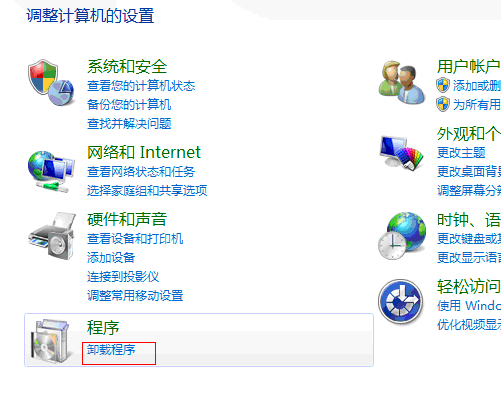

2.现在出现了安装Windows功能的选项菜单,注意选择的项目,我们需要手动选择需要的功能, 大家可以按照图片勾选功能,点击确定 ,安装IIS.

3.安装完成后,再次进入控制面板,选择管理工具,双击Internet(IIS)管理器选项,进入IIS设置。
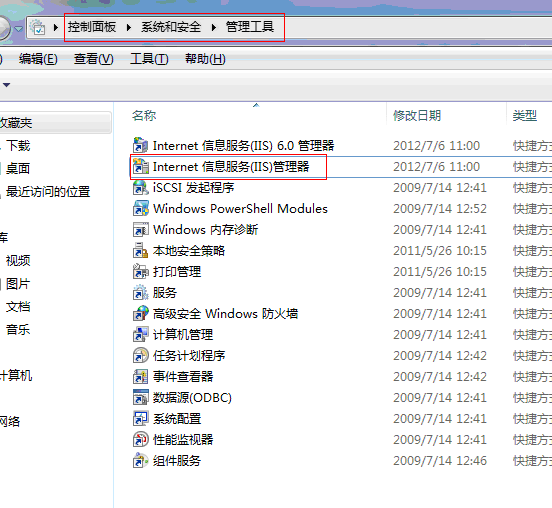
4.现在进入到IIS7控制面板。
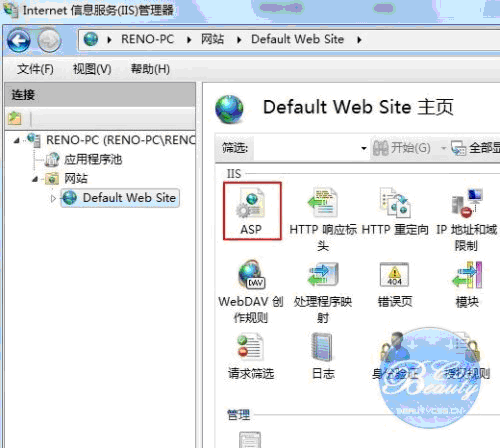
5.选择DefaultWebSite,并双击ASP的选项。
6.IIS7中ASP父路径是没有启用的,要开启父路径,选择True.


7.配置IIS7的站点。单击右边的高级设置选项,可以设置网站的目录,也就是CRM的安装目录。
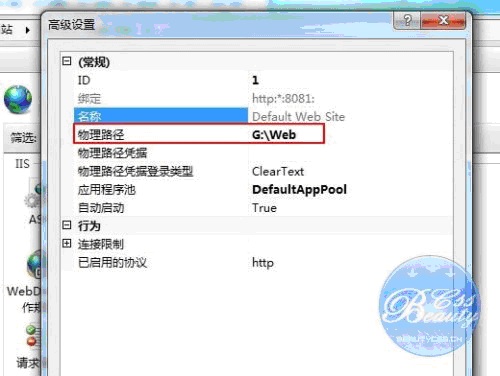
8.点击右侧的绑定...,设置网站的端口。
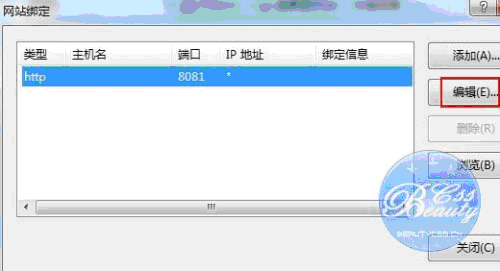
9.点击默认文档,设置网站的默认首次访问页面 。

10.Windows7的IIS7设置已经基本完成了,SuperCRM客户管理系统运行平台就已经搭建了。
二.Windows7下 数据库 安装 SQL Server 2000/2005
http://www.supercrm.com/SuperCRM6.0Download/SQL_PERSONAL_2000.rar
1准备数据库安装包,下载或者光碟。运行安装包里面的 autorun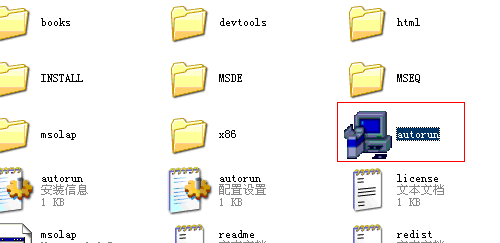
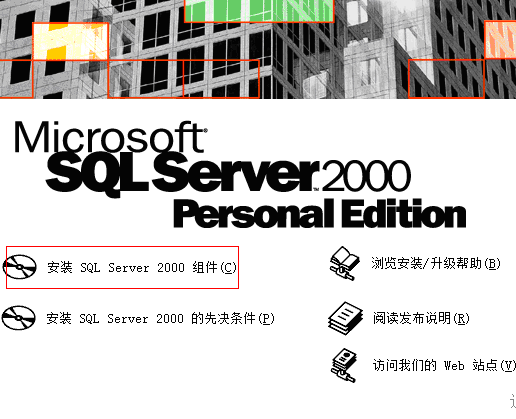
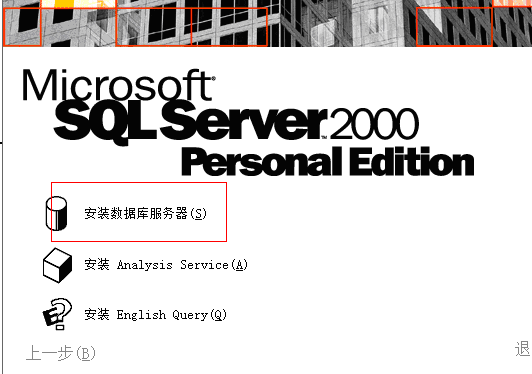
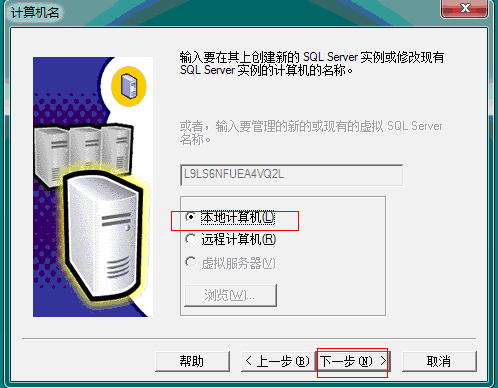

出现这个提示 需要开始->运行 输入 regedit 打开注册表

找到如下目录HKEY_LOCAL_MACHINE\SYSTEM\CurrentControlSet\Control\Session Manager删除PendingFileRenameOperations 
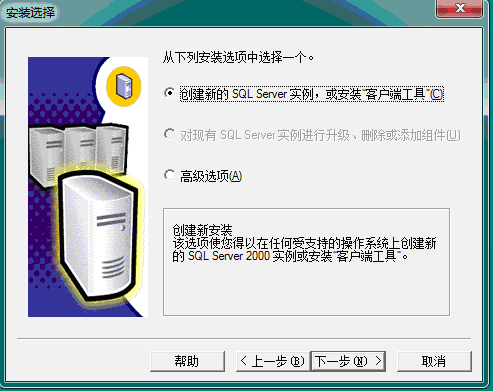

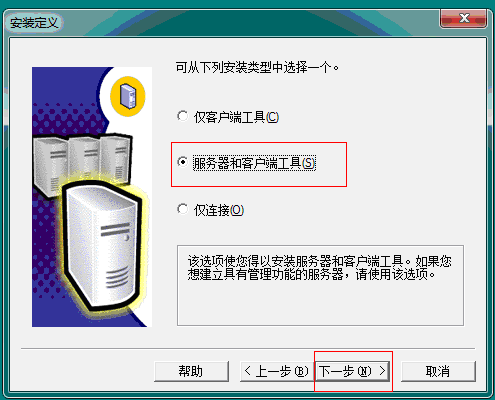
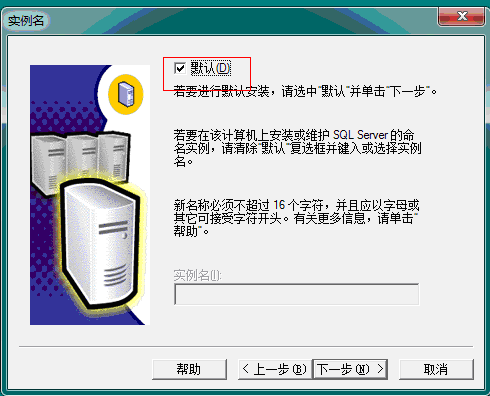



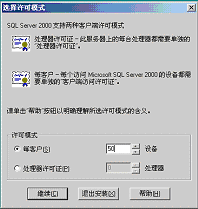
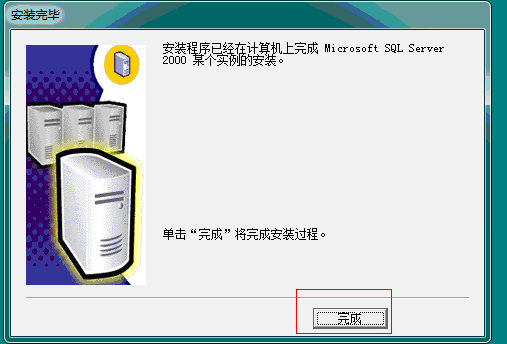
数据库安装成功了。测试数据库。
打开数据库服务管理器启动SQL Server 服务
SQL Server服务启动成功,下面安装SuperCRM
资讯中心
为您的企业绩效提升竭尽全力!
灿煜集团上线CRM,打造先进工作平台
8-17
北京创亿上线SuperCRM实现集约化客户管理
7-10
华尔太端午节祝福暨节日放假通知 6-25
深圳创实互联选择CRM,提升客户管理跟进效率
6-1
武汉鑫大田签约SuperCRM,实现客户管理科学化
5-20
CRM系统商机成交可能性如何来表示比较合适 12-9
如何在CRM系统制定年度销售计划 11-30
CRM系统客户关系指数定义与计算 11-19
CRM系统客户管理策略有什么作用 10-29
CRM系统的线索管理策略有什么作用 10-28
什么是PC2移动的可以切实落地的客户管理系统 9-29
如何使用CRM对客户跟进进度进行有效管控 9-26
如何使用CRM系统实现潜在客户定期回访 3-13
业务人员怎样用CRM系统来提升业绩 3-10
上级领导如何在CRM系统里查看下属的日程 3-2

